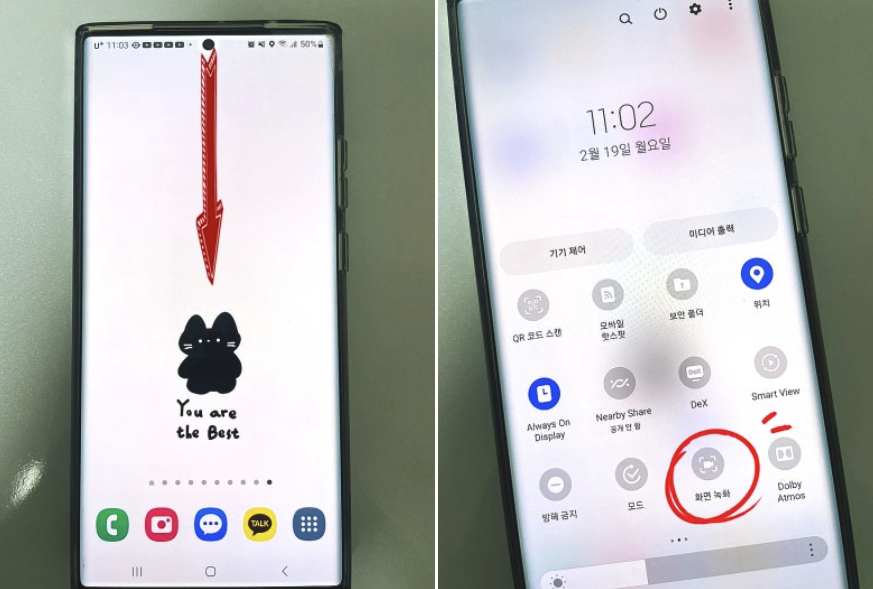
카카오톡 보이스톡은 무료로 편리하게 통화할 수 있어서 많은 분들이 자주 사용하고 있어요. 그런데 중요한 통화를 할 때 “녹음이 안 된다면 어떡하지?”라는 고민을 해보신 적 있으실 거예요. 실제로 기본 전화 통화는 기기에 따라 자동 녹음 기능이 제공되지만, 보이스톡은 그렇지 않아요. 오늘은 갤럭시와 아이폰에서 보이스톡 녹음을 어떻게 할 수 있는지, 그 배경과 주의할 점까지 꼼꼼하게 정리해드리겠습니다.
왜 보이스톡은 기본 녹음이 안 될까?
일반 전화는 이동통신망을 통해 이루어지는데, 일부 국가는 법적으로 통화 녹음을 허용하고 있어요. 그래서 스마트폰에도 기본 녹음 기능이 탑재되는 경우가 많습니다. 하지만 보이스톡은 ‘인터넷 기반 통화(VoIP)’ 서비스라서 앱 자체에서 녹음을 차단하고 있어요. 이는 개인정보 보호와 법적 분쟁 방지를 위한 목적이 큽니다. 즉, 기본적으로는 “카카오톡이 녹음을 지원하지 않는다”는 점을 먼저 이해해야 합니다.
갤럭시에서 보이스톡 녹음하는 방법
1. 화면 녹화 기능 활용
삼성 갤럭시 스마트폰에는 화면 녹화 기능이 기본 탑재되어 있어요. 이 기능을 이용하면 영상 파일로 통화 내용을 저장할 수 있습니다.
사용 방법:
- 화면 상단 바를 두 번 내려 ‘빠른 설정창’을 열고 ‘화면 녹화’ 아이콘을 선택합니다.
- ‘미디어 소리 및 마이크’를 설정해야 상대방 목소리와 내 목소리가 함께 녹음돼요.
- 보이스톡을 실행해 통화를 시작한 뒤, 녹화를 켭니다.
- 통화 종료 후 녹화를 멈추면 갤러리 앱 > Screen recordings 폴더에서 확인 가능합니다.
장점: 별도 앱 설치가 필요 없고, 페이스톡 같은 영상 통화도 기록 가능해요.
단점: 영상 파일로 저장돼서 용량이 크고, 단순 음성 파일만 필요하다면 불편할 수 있습니다.
2. 외부 앱 활용 (Cube ACR)
영상 대신 음성만 저장하고 싶을 때는 녹음 전용 앱을 사용하는 방법이 있어요. 대표적인 앱이 Cube ACR입니다.
사용 방법:
- Play 스토어에서 Cube ACR을 설치합니다.
- 앱 실행 후 권한을 모두 허용합니다.
- 보이스톡을 실행하면 자동으로 녹음이 시작됩니다.
- 녹음된 파일은 앱 내에서 음성 파일로 확인할 수 있습니다.
장점: 음성 파일만 저장해 용량 부담이 적고, 파일 관리가 편리합니다.
단점: 일부 최신 갤럭시 모델에서는 정상 작동하지 않을 수 있습니다.
아이폰에서 보이스톡 녹음하는 방법
아이폰은 보안 정책이 강력해 앱을 이용한 통화 녹음이 사실상 불가능합니다. 화면 녹화 기능을 이용해도 상대방 목소리는 저장되지 않아요. 그래서 괜히 시간 낭비를 하실 필요는 없습니다. 그렇다면 아이폰 유저는 전혀 방법이 없는 걸까요? 확실한 공식 지원은 없지만, 여러 커뮤니티에서 공유되는 두 가지 대안이 있습니다.
1. 물리적 방법
가장 단순하면서도 원시적인 방법이에요. 아이폰에서 보이스톡을 스피커폰 모드로 전환한 뒤, 다른 기기(갤럭시 스마트폰, 레코딩 전용 기기, 노트북 등)로 소리를 직접 녹음하는 방식입니다.
- 아이폰에서 보이스톡을 스피커폰으로 켭니다.
- 다른 기기에서 녹음 앱이나 프로그램을 실행합니다.
- 통화를 진행하면서 외부 기기에 소리가 저장되도록 합니다.
이 방법은 주변 소음이 함께 들어가고 음질이 다소 떨어진다는 단점이 있지만, 별도의 프로그램 설치 없이 누구나 시도할 수 있다는 장점이 있습니다.
2. Mac을 활용하는 방법
만약 Mac 컴퓨터를 가지고 있다면 훨씬 선명한 음질로 보이스톡을 녹음할 수 있습니다. 이때는 Mac의 기본 프로그램인 QuickTime Player를 활용하면 돼요.
- 아이폰을 Mac에 유선으로 연결합니다.
- Mac에서 QuickTime Player를 실행하고, 상단 메뉴에서 파일 → 새로운 오디오 녹음을 선택합니다.
- 녹음 버튼 옆의 작은 화살표를 눌러 입력 소스를 ‘iPhone’으로 변경합니다.
- 보이스톡을 시작하고 QuickTime에서 녹음을 진행합니다.
이 방법은 설정 과정이 다소 번거롭고 Mac이 필요하다는 제약이 있지만, 외부 기기를 이용하는 것보다 훨씬 선명한 품질로 녹음을 할 수 있다는 장점이 있습니다.
보이스톡 녹음 시 주의할 점
| 주의사항 | 설명 |
|---|---|
| 법적 문제 | 상대방 동의 없이 녹음하면 법적 문제가 발생할 수 있어요. 따라서 가능하면 미리 알리는 것이 좋습니다. |
| 이어폰 사용 | 이어폰이나 블루투스를 사용하면 상대방 목소리가 녹음되지 않을 수 있습니다. 스피커폰 모드로 진행하는 것이 안전합니다. |
| 저장 공간 | 화면 녹화는 용량이 크므로 미리 저장 공간을 확보하세요. |
추천하는 녹음 방법 정리
| 기기 | 추천 방법 |
|---|---|
| 갤럭시 | 기본 화면 녹화 기능 (영상 저장) + Cube ACR 앱 (음성 파일 저장) |
| 아이폰 | TapeACall(유료) 또는 Google Voice(무료) |
정리하며
보이스톡은 기본적으로 녹음 기능을 제공하지 않지만, 갤럭시와 아이폰 모두 우회 방법이 존재해요. 갤럭시는 화면 녹화 기능만으로도 간단하게 해결할 수 있고, 좀 더 효율적인 음성 파일 관리가 필요하다면 Cube ACR 같은 외부 앱을 활용하면 됩니다. 아이폰은 외부 앱이 필수이지만 TapeACall처럼 안정적으로 지원되는 서비스도 있으니, 자신의 상황과 목적에 맞는 방법을 선택하면 돼요.
무엇보다 중요한 점은 ‘법적 문제’를 피하기 위해 상대방에게 녹음 사실을 알리는 것입니다. 이 점만 유의한다면, 이제 중요한 대화를 놓치지 않고 기록할 수 있을 거예요.
빗썸 역대급 신규가입 이벤트! 7만원 혜택 받고 현금화하는 방법
투자공부하기 좋은 갤럭시북4 70만원대 노트북 추천!
아래 쿠팡 검색창에서 최저가를 직접 검색해보세요!